Настройка объектов групповой политики
Контроль разрешений обеспечивается настройкой ADMX-шаблонов групповой политики.
Общие сведения
| Имя шаблона | Файл шаблона | Описание |
|---|---|---|
| VMware Blast | vdm_blast.admx | Содержит параметры политики, относящиеся к протоколу отображения VMware Blast |
| Конфигурация агента VMware View | vdm_agent.admx | Содержит параметры политики, связанные с компонентами проверки подлинности и среды Horizon Agent |
| Конфигурация клиента VMware Horizon | vdm_client.admx | Содержит параметры политики, относящиеся к Horizon Client для Windows. На клиентов, которые подключаются из-за пределов домена, не действуют политики, применяемые к Horizon Client |
| Перенаправление URL-адресов VMware Horizon | urlRedirection.admx | Содержит параметры политики, связанные с функцией перенаправления содержимого URL. Если вы добавляете этот шаблон в объект групповой политики для пула удаленных рабочих столов или пула приложений, определенные URL-ссылки, нажимаемые внутри удаленных рабочих столов или приложения, могут быть перенаправлены на клиента на базе Windows и открыты в браузере на стороне клиента |
| Конфигурация сервера VMware View | vdm_server.admx | Содержит параметры политики, относящиеся к серверу соединений |
| Общая конфигурация VMware View | vdm_common.admx | Содержит параметры политики, общие для всех компонентов Horizon |
| Переменные сеанса PCoIP | pcoip.admx | Содержит параметры политики, относящиеся к протоколу отображения PCoIP |
| Переменные клиентского сеанса PCoIP | pcoip.client.admx | Содержит параметры политики, связанные с протоколом отображения PCoIP, которые влияют на Horizon Client для Windows |
| Управление персоной | ViewPM.admx | Содержит параметры политики, связанные с Horizon Persona Management |
| Виртуальное перенаправление печати VMware | printerRedirection.admx | Содержит параметры политики для отключения печати на основе местоположения, отключения сохранения параметров печати и выбора драйвера принтера для перенаправленного клиентского принтера |
| Геолокационная печать | LBP.xml | Шаблон для определения правил перевода для каждого принтера на основе местоположения для VMware Virtual Print |
| Просмотр конфигурации RTAV | vdm_agent_rtav.admx | Содержит параметры политики, относящиеся к веб-камерам, которые используются с функцией аудио-видео в реальном времени |
| Перенаправление сканера | vdm_agent_scanner.admx | Содержит параметры политики, связанные со сканированием устройств, которые перенаправляются для использования в опубликованных рабочих столах и приложениях |
| Последовательный COM | vdm_agent_serialport.admx | Содержит параметры политики, относящиеся к последовательным (COM) портам, которые перенаправляются для использования в виртуальных рабочих столах |
| Перенаправление принтеров VMware Horizon | vdm_agent_printing.admx | Содержит параметры политики, относящиеся к фильтрации перенаправленных принтеров |
| Просмотр прямого подключения агента | view_agent_direct_connection.admx | Содержит параметры политики, связанные с подключаемым модулем прямого подключения агента просмотра |
Процедура добавления ADMX-шаблонов
Загрузите предоставленный ZIP-архив Horizon GPO Bundle. В данном файле доступны все ADMX-шаблоны групповой политики для VMWARE Horizon.
Разархивируйте ZIP-архив Horizon GPO Bundle и скопируйте файлы ADMX на сервер Active Directory.
Скопируйте файлы
.admxи папкуen-USв папку%systemroot%\PolicyDefinitionsна сервере Active Directory.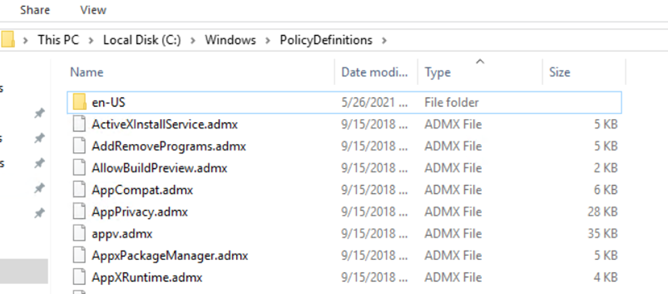
Создание групповой политики
На сервере Active Directory откройте консоль управления групповой политикой.
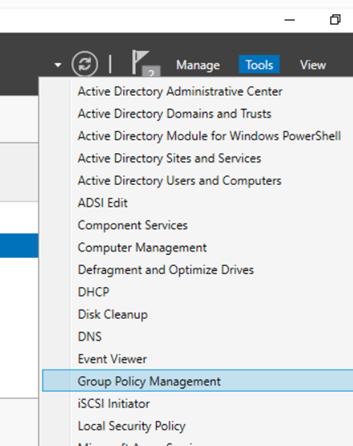
Выберите OU в котором будут располагаться VDI VM и создайте объект групповой политики, например, Horizon DA.
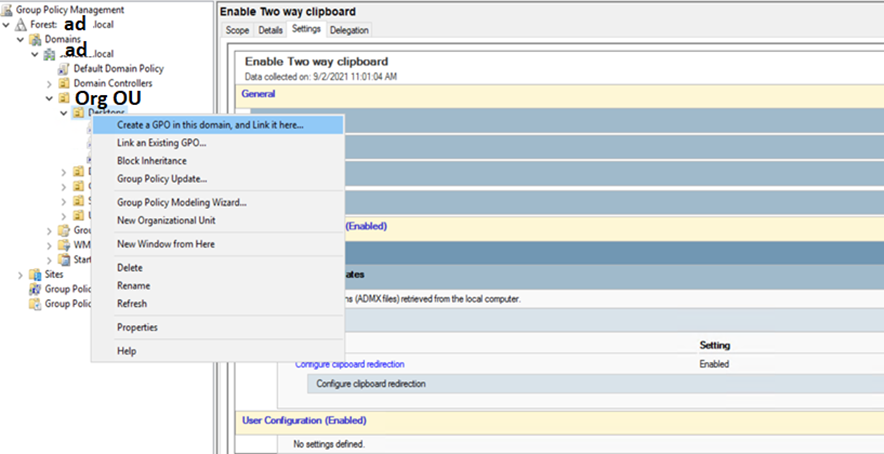
Настройка созданной политики GPO
Чтобы включить буфер обмена между клиентом и агентом в обе стороны:
В созданной политике Horizon DAAS нажмите правой кнопкой мыши на Edit.
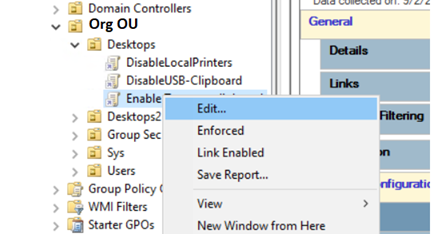
Раскройте Computer Configuration > Administrative Templates > VMware Blast.
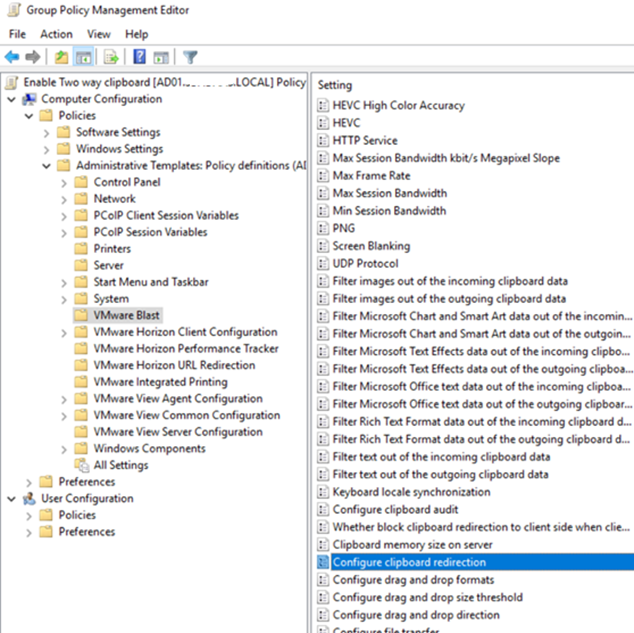
Выберите Edit, укажите Enabled.
В опциях укажите Enabled in both directions.
Нажмите на кнопку ОК.
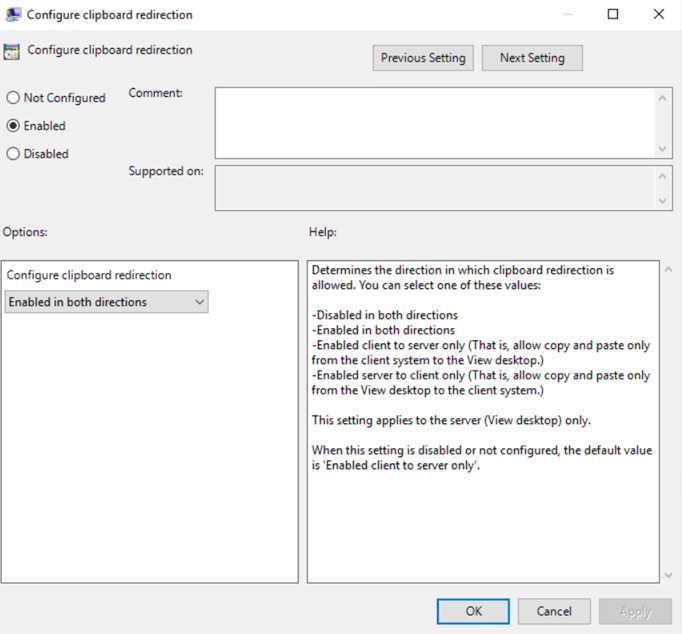
Кроме того, возможно включить политику Drag and Drop. Это включает возможность перетаскивать файлы между окном приложения Horizon Client и VDI десктопом.
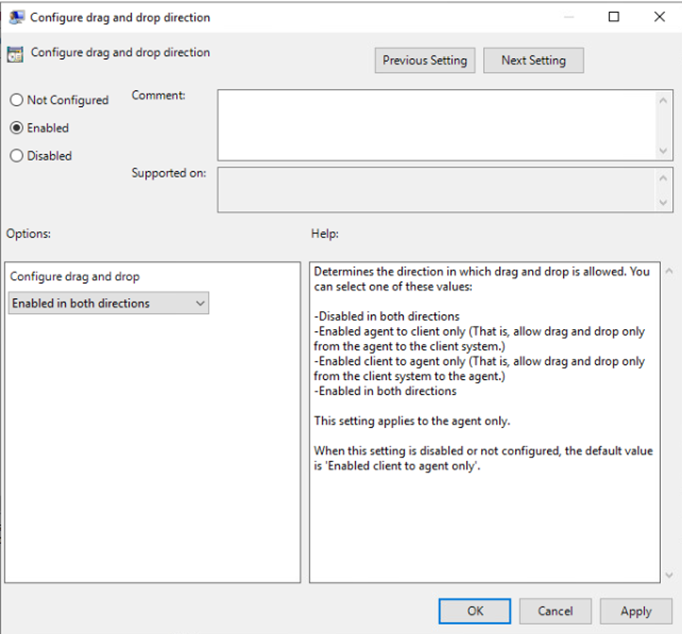
Включение созданной политики GPO
В окне управления Group Policy Management на созданной политике Horizon DAAS нажмите правой кнопкой мыши на Link Enabled.
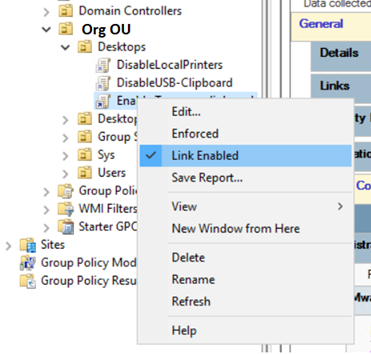
Новая политика будет применена после перезагрузки десктопа и рестарта сессии.
Статус применения политики возможно посмотреть на десктопе, запустив консоль CMD и выполнив команду
gpresult -r.
